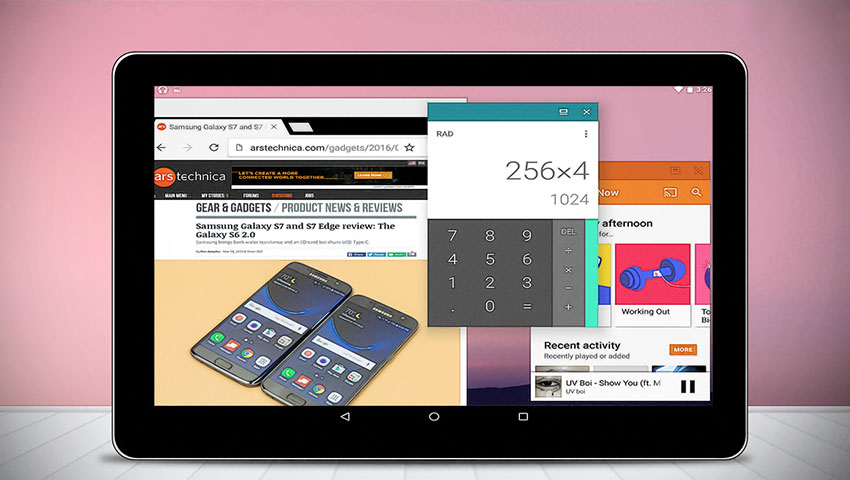سیستم عامل همراه جدید گوگل، یعنی اندروید 7 نوقا برای کاربران تبلتها بسیار کاربردیتر بوده و قابلیتهای آن در زمینه مولتی تسکینگ (کار کردن با چند اپلیکیشن به صورت همزمان) بسیار بهتر از قبل طراحی شده است. ویژگی تقسیم صفحه نیز برای کسانی که از ابزار اندرویدی با صفحه نمایش بزرگ استفاده میکنند بسیار مفید و کاربردی است. اما در کنار همه اینها، گوگل یک قابلیت مخفی نیز در اندروید نوقا تعبیه کرده که در صورت فعال کردن آن میتوان درست مانند رایانههای ویندوزی، اپلیکیشنها را در قالب پنجرههایی با امکان تغییر اندازه، در صفحه نمایش اجرا کرد.
این قابلیت مخفی با نام Freeform Window mode شناخته میشود و همانطور که از نامش مشخص است در این حالت میتوان اپلیکیشنها را در محیطی همانند ویندوز اجرا کرده و حتی میتوان از ماوس و کیبورد نیز برای کنترل آنها استفاده کرد. بنابراین این ویژگی جالب بر روی ابزارهایی با صفحه نمایش بزرگ، مانند تبلتها، تجربه بسیار جالبی را برای کاربران به ارمغان خواهد آورد. تنها چیزی که برای فعال کردن این قابلیت به آن نیاز خواهید داشت، یک اپلیکیشن بسیار ساده است که در ادامه مطلب آن را معرفی نموده و روش فعال کردن Freeform Window mode را به صورت مرحله به مرحله توضیح خواهیم داد. پس در ادامه با ما در دیجی رو همراه باشید.
پیشنیازها:
- سیستم عامل اندروید 7.0 نوقا و یا بالاتر
- فعال بودن گزینه توسعه دهنده (Developer Options)
گام اول: نصب اپلیکیشن Taskbar
برای فعال کردن و استفاده از قابلیت مخفی Freeform Window mode در اندروید نوقا، قبل از هر کاری باید اپلیکیشن Taskbar را با مراجعه به این لینک از گوگل پلی دانلود و نصب نمایید. با نصب این اپلیکیشن، یک رابط پاپ آپ (pop-up) کوچک به سیستم عامل اضافه شده و امکان اجرای برنامههای اندرویدی در قالب پنجرههای مشابه ویندوز را فراهم خواهد کرد.
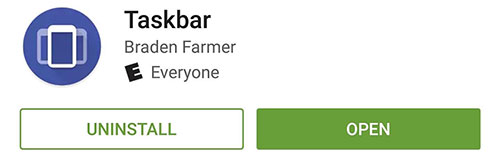 گام دوم: فعال کردن حالت Freeform Window mode
گام دوم: فعال کردن حالت Freeform Window mode
پس از نصب اپلیکیشن Taskbar، آن را اجرا کرده و کلید موجود در گوشه بالای سمت راست برنامه را فعال کنید. با فعال کردن این کلید، یک رابط کوچک شناور در گوشه پایین سمت چپ صفحه نمایش ظاهر میشود که با استفاده از آن امکان اجرای اپلیکیشنها به صورت پنجره میسر خواهد بود. قبل از اینکه از Taskbar خارج شوید، بر روی گزینه Freeform mode لمس کنید تا چند گزینه دیگر را هم فعال نمایید.
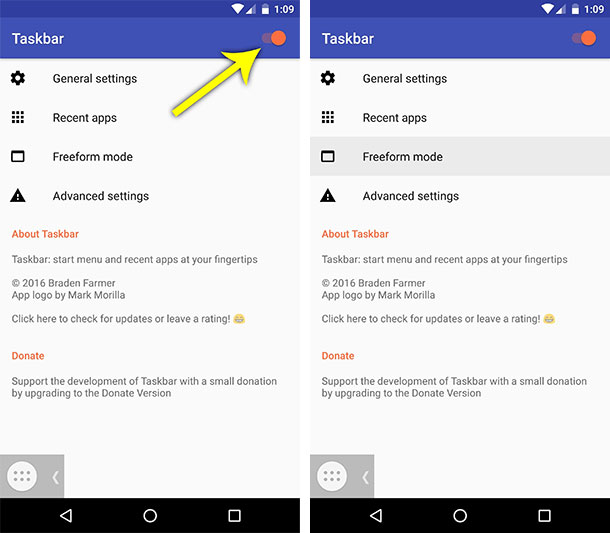 در این مرحله، عبارت Freeform window support را تیک زده و سپس در صفحه ظاهر شده بر روی گزینه Open Developer Options لمس کنید. حال به پایین صفحه رفته و گزینه Force activities to be resizable را نیز تیک بزنید. پس از انجام این مراحل، گوشی و یا تبلت خود را بکبار خاموش و روشن کنید تا تنظیمات در سیستم اعمال شوند.
در این مرحله، عبارت Freeform window support را تیک زده و سپس در صفحه ظاهر شده بر روی گزینه Open Developer Options لمس کنید. حال به پایین صفحه رفته و گزینه Force activities to be resizable را نیز تیک بزنید. پس از انجام این مراحل، گوشی و یا تبلت خود را بکبار خاموش و روشن کنید تا تنظیمات در سیستم اعمال شوند.
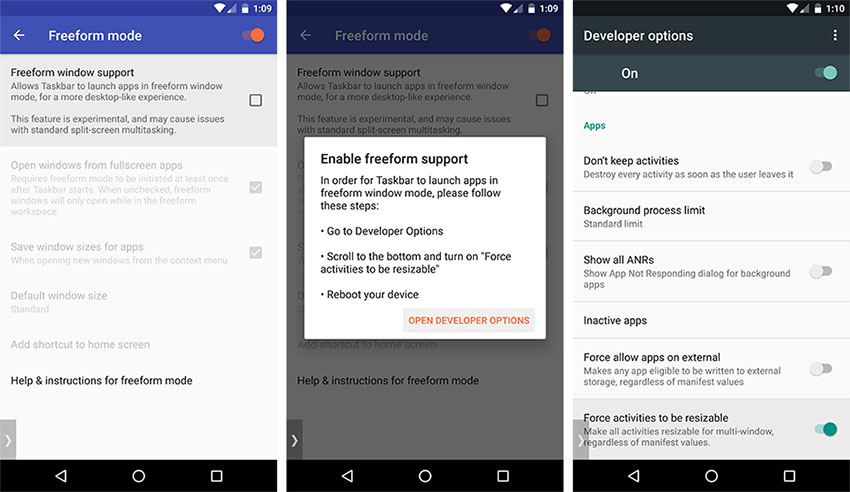 گام سوم: اجرای اپلیکیشنها در حالت Freeform Window mode
گام سوم: اجرای اپلیکیشنها در حالت Freeform Window mode
پس از اینکه دستگاه خود را خاموش و روشن کردید، ابتدا باید لیست برنامههای اخیر خود را باز کرده و همه آنها را پاک کنید. پس از این کار دوباره منوی مربوط به برنامههای اخیر را باز کرده و این بار رابط شناور Taskbar را که در گوشه پایین سمت راست صفحه قرار دارد، باز کنید. کار تمام شد و از این به بعد کافیست تا بر روی آیکون مربوط به لیست برنامهها که در گوشه پایین سمت چپ صفحه ظاهر شده است، لمس کرده و اپلیکیشن دلخواه خود را اجرا کنید. تمام برنامههایی که از این طریق اجرا شوند در قالب پنجرههای متحرک ظاهر شده و اندازه آنها نیز قابل تغییر خواهد بود.
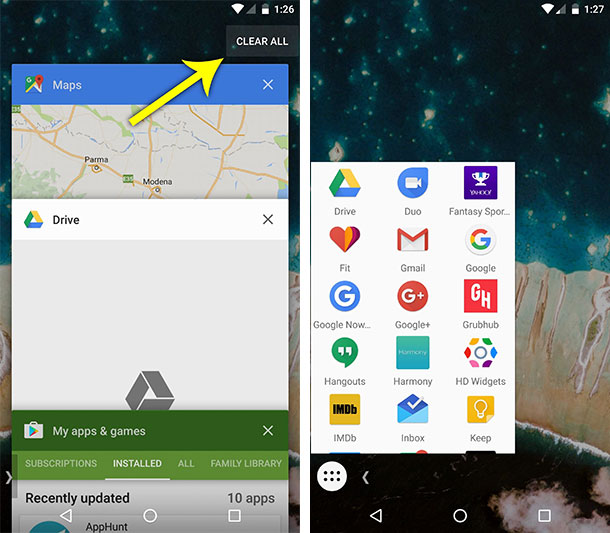 شما میتوانید از طریق رابط شناور Taskbar، به هر تعداد که مایل باشید اپلیکیشن در حالت پنجره اجرا کنید، اما همواره به خاطر داشته باشید که برای استفاده از برنامهها در این حالت، ابتدا باید لیست برنامههای اخیر خود را پاک کنید.
شما میتوانید از طریق رابط شناور Taskbar، به هر تعداد که مایل باشید اپلیکیشن در حالت پنجره اجرا کنید، اما همواره به خاطر داشته باشید که برای استفاده از برنامهها در این حالت، ابتدا باید لیست برنامههای اخیر خود را پاک کنید.
با اجرای اپلیکیشنهای اندرویدی خود در حالت Freeform Window به شباهت بسیار زیاد آن به محیط آشنای ویندوز پی خواهید برد و میتوانید تجربهای همانند کار با یک رایانه رومیزی را در تبلت خود داشته باشید. در اینجا نیز همانند ویندوز، با لمس بر روی عنوان یک پنجره و کشیدن آن میتوان پنجره را جابجا کرد، با لمس بر روی دکمه X پنجره بسته میشود و با لمس بر روی دکمه مستطیل شکل کنار آن، میتوان اپلیکیشن را به صورت تمام صفحه مشاهده کرد. تغییر اندازه پنجره مربوط به برنامهها نیز با لمس و کشیدن گوشهها امکانپذیر میباشد.
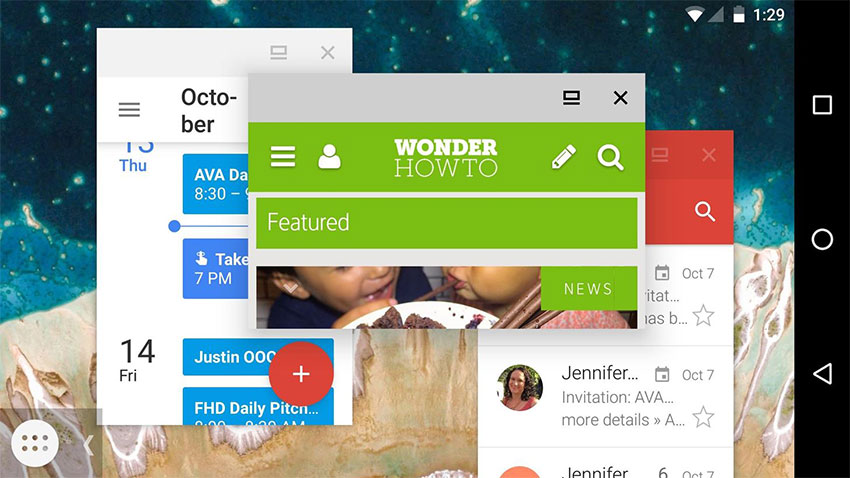 با وجود اینکه این حالت در گوشیهای اندرویدی نیز قابل استفاده است اما همانطور که در خلال مطلب نیز اشاره کردیم، صفحه نمایش بزرگ تبلتها تجربه بهتری را در این زمینه ارائه خواهد کرد. بنابراین اگر صاحب یک تبلت اندرویدی هستید، پیشنهاد میکنیم تا این حالت را امتحان کنید و از تجربه اندروید در محیطی مشابه با ویندوز لذت ببرید. در ضمن حتماً نظرات خود را در رابطه با این قابلیت مخفی اندروید نوقا و تجربهای که در استفاده از آن داشتهاید، با ما و سایر خوانندگان دیجی رو در میان بگذارید.
با وجود اینکه این حالت در گوشیهای اندرویدی نیز قابل استفاده است اما همانطور که در خلال مطلب نیز اشاره کردیم، صفحه نمایش بزرگ تبلتها تجربه بهتری را در این زمینه ارائه خواهد کرد. بنابراین اگر صاحب یک تبلت اندرویدی هستید، پیشنهاد میکنیم تا این حالت را امتحان کنید و از تجربه اندروید در محیطی مشابه با ویندوز لذت ببرید. در ضمن حتماً نظرات خود را در رابطه با این قابلیت مخفی اندروید نوقا و تجربهای که در استفاده از آن داشتهاید، با ما و سایر خوانندگان دیجی رو در میان بگذارید.